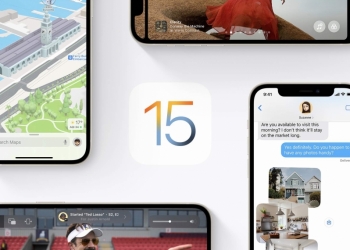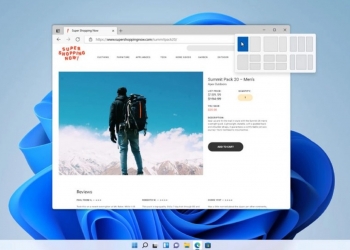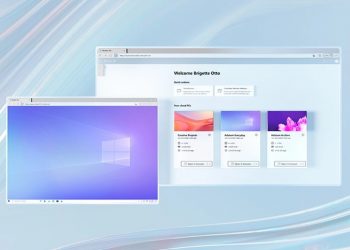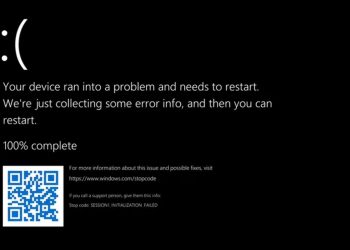iOS 15:你可以在iPhone尝试的10个新体验!
苹果公司(Apple)刚发布了iOS 15,它承诺将会提供“保持联系的新方法”和“强大的更新”,以帮助所有用户专注和探索,并且提供其他智能功能。 值得一提的是,这是一个重大的更新,这里有10个更新iOS 15后可以体验的新功能。 专注(Focus) iOS 15提供新的专注功能,它能够根据用户需求“过滤”通知,一般的情况下,无论你在什么活动或情况,请勿打扰模式都会弹出大部分的通知。 因此,有了专注模式,你可选择不同的专注,如驾驶、放松身心、游戏、健身和阅读等,除了帮助你得到更好的专注里,还不会错过重要的通知,用户甚至可以为烹饪或周末等事情创建自定专注模式。 你还可在相关的应用程序和小工具创建专用的主屏幕页面,以匹配特定的专注模式,甚至还会收到建议,在指定时间或地点打开专注模式,当你在一个苹果设备设置专注模式,它也适用于你连接的其他苹果设备。 如果要打专注模式,你可以点击设备,选择“声音和触感以及屏幕时间”之间的专注模式,用户可以看见已拥有的专注模式,如睡眠和勿扰,然后选择屏幕右上角的“+”,选择其他专注模式选项。 每个选项都会提供功能列表,如“专注驾驶”是通知静音,让其他人会知道开启通知静音,并允许在他们在紧急事情时通知你,而且手机连接至CarPlay,该模式也会自动开启,你还可以选择允许发送通知的人。 通知(Notifications) 这个通知是基于用户和应用程序的互动方式,如信息、来电、其他时间敏感的通知将会被放在最上面,你可以将任何的应用程序或消息静音一小时或一天。 如果要开启通知摘要(Notification Summary),请点击设置的通知,然后选择何时发送通知,甚至可选择你喜欢的应用程序。 Safari 这次的更新还带来了一个“奇怪”选项,苹果将Safari浏览器导航栏移至底部,对我而言,虽然不特别讨厌,只是非常奇怪。 苹果公司表示,此举动为了让用户用一只手轻松浏览各个页面。 另外,还添加“标签组”功能(Tab Group),让你轻松保存和管理相关标签,而且在所有连接的苹果设备上随时随地浏览页面。 ...